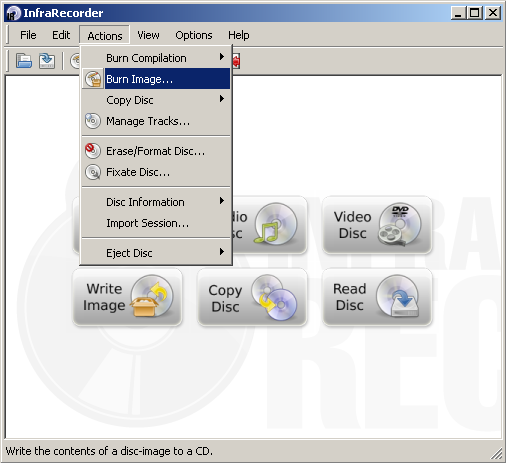Bueno como lo prometido es deuda, les describiré como procedí a arreglar mi Windows sin tener q formatear luego de estar totalmente resignada a hacerlo, fue una epifanía q tuve (vaya q lo fue porq si le había pedido ayuda al de arriba =P) y esta info puede ser muy util para personas q después de ejecutar Combofix tengan este problema, sobretodo q no hay mucha relación de ello en Internet, de esa manera fue difícil hilar las cosas.
Recapitulando lo q me sucedió, tuve un viritus bastante nuevon, y bastante molesto, no lo pude quitar con ningún antivirus online, ni con el anti-malware, para poder quitarlo tuve q usar el ComboFix obviamente siguiendo el consejo de uno de los expertos de
Infospyware (nunca lo ejecuten sin supervisión, incluso yo q tengo experiencia en este campo sé q solo los expertos de allí conocen el funcionamiento de dicho programa, ya q su creador no las ha compartido con nadie más, en eso radica su efectividad y su potencia)
El pantallazo q salio indicaba un problema de inaccesibilidad de Windows para acceder al disco duro:
Se ha encontrado un problema y windows ha sido apagado para evitar daños al equipo.
Si esta es la primera vez q ve esta pantalla de error de detencion, reinicio su equipo. Si esta pantalla aparece otra vez, siga los siguientes pasos:
Compruebe si existen virus en su equipo . Quite discor duros instalados recientemente o controladores de disco duro.
Compruebe su disco duro para estar seguro de q esta correctamente confidurado y finalizado. Ejecute chkdsk /f para comprobar la existencia de posibles daños en el disco duro y, por ultimo reinicie su equipo.
Informacion tecnica:
***STOP: 0x0000007B (0xF789e524, 0x00000034, 0x00000000, 0x00000000)
Antes de todo hay q verificar q el disco duro este muy bien conectado.
El primer paso es verificar q en efecto no se trate de un problema en el disco...
Si tienen el CD de Windows lo ponen, hay q poner para q se inicie el computador desde el CD, una vez hecho arrancara como si fueran a instalar Windows, esperan a que carguen todos los controladores y en el menu saldran las siguientes opciones:
- Instalar Windows
- Reparar Windows
- Salir
En este caso la opción sera Reparar Windows presionando la tecla R, luego preguntara q Windows se desea reparar, por lo general hay uno y saldra algo como:
1. C:\WINDOWS
En ese caso se pone el 1 se da enter, pedirá la clave del administrador y después de eso se podrá reparar Windows.
En este caso solo explicare 2 comandos, el de verificar el disco y el de arreglar el sector de inicio del disco.
CHKDSK es el comando para verificar si hay errores en el disco.
Se pone
CHKDSK c: (si vamos a verificar el disco o partición C)
CHKDSK d: (si vamos a verificar el disco o la particion D)
Hará un análisis del disco, si encuentra errores y no tienes experiencia o no te quieres arriesgar mejor deja q esto lo diga haciendo alguien con más conocimiento, mis años de experiencia me han dicho q si no conoces mucho y ejecutas comandos de disco duro o sistemas operativos sin saber y pensando q las cosas van a salir mal, salen mal.
Si decidiste seguir el paso siguiente es ejecutar el comando para q busque e intente reparar los daños q encontró
CHKDSK c: /p
A grandes rasgos al agregar /p lo q hace es arreglar los errores
Si encontro errores podemos seguir con el comando
CHKDSK c: /p /r
Este comando es más potente q el anterior, es necesario poner la /p también, y se encarga de localizar los sectores dañados e intentar recuperarlos como sectores legibles o aislarlos si es el caso.
Si después de todo esto encuentra errores, poseemos problemas, un disco duro con sectores dañados, son sectores a los q ningún sistema operativo puede acceder, es un daño en el disco q aunq se formatee seguirá ahí.
Hay una manera de recuperar los sectores dañados pero debe ser ejecutada por un experto en la materia, q es el formateo a bajo nivel, es un proceso de bastante bastante cuidado pues es casi dejarlo como de fabrica pero eso tiene limitaciones.
Si después de todo esto, como me sucedió a mi, ven q el disco esta bien, q no tiene sonidos raros (los sonidos también anticipan la muerte de un disco duro) entonces les comento lo siguiente q hice, no sin antes decirles q busq ese error y Combofix en google y no encontre NADA, por eso estaba resignada a formatear.
Desde el Live CD de Ubuntu, verifique los archivos q habia borrado el ComboFix ahí estaba el problema:
C:\WINDOWS\SYSTEM32\DRIVERS\pciide.sys
Así es... busque en Google el pciide.sys y encontré un tema q decia de un "Combofix Issue" un usuario tenia un problema bastante similar y procedio a formatear Windows, la relación era q ese archivo estaba tambien infectado por lo q ComboFix procedio a borrarlo.
La opción q se abría ante mis ojos era reemplazar el archivo desde el cd de Windows a ver q pasaba..
El problema es q no se puede modificar particiones de Windows (NTFS) en Ubuntu... entonces encontré un Windows Live CD (eh si soy la chica live CD =P ya me lo han dicho antes) y lo reemplace.
Mayor fue mi sorpresa cuando encontré q no alcance a entrar al menú de arranque con el F8 porq estaba leyendo, cuando vi el logo de Windows cargar y mi querido wallpaper...
Windows estaba arrancando normalmente!!!
En ese caso siempre es importante no restaurarlo porq el q el ComboFix elimino, estaba infectado, bajarlo de Internet es riesgoso, lo mejor es copiarlo desde una pc de confianza o directamente desde el cd de windows en la carpeta i386\Drivers\pciide.sys
A nivel personal confieso, me embargo mucha alegría el hecho de no tener de formatear por virus mi PC, nunca me ha tocado hacerlo, y gracias a Dios esta no fue la primera vez, yo pedí iluminación divina y la obtuve ;) luego casi q no puedo dormir de la dicha jejeje.
Si hay alguna duda, deja un comentario.
ENGLISH USERS
Blue screen of death after to run ComboFix and Windows doesnt run not even Safe Mode, check the disk.
- Check your Combofix log, if this looks like here:
((((((((((((((((((((((((((((((((((((((( Other Deletions )))))))))))))))))))))))))))))))))))))))))))))))))
.
c:\windows\system32\drivers\pciide.sys
- Restore pciide.sys from a CD windows or a working PC, reboot.
If you have a question, leave a comment.












 Ha pasado bastante tiempo desde la última vez que escuchamos algo de
Ha pasado bastante tiempo desde la última vez que escuchamos algo de